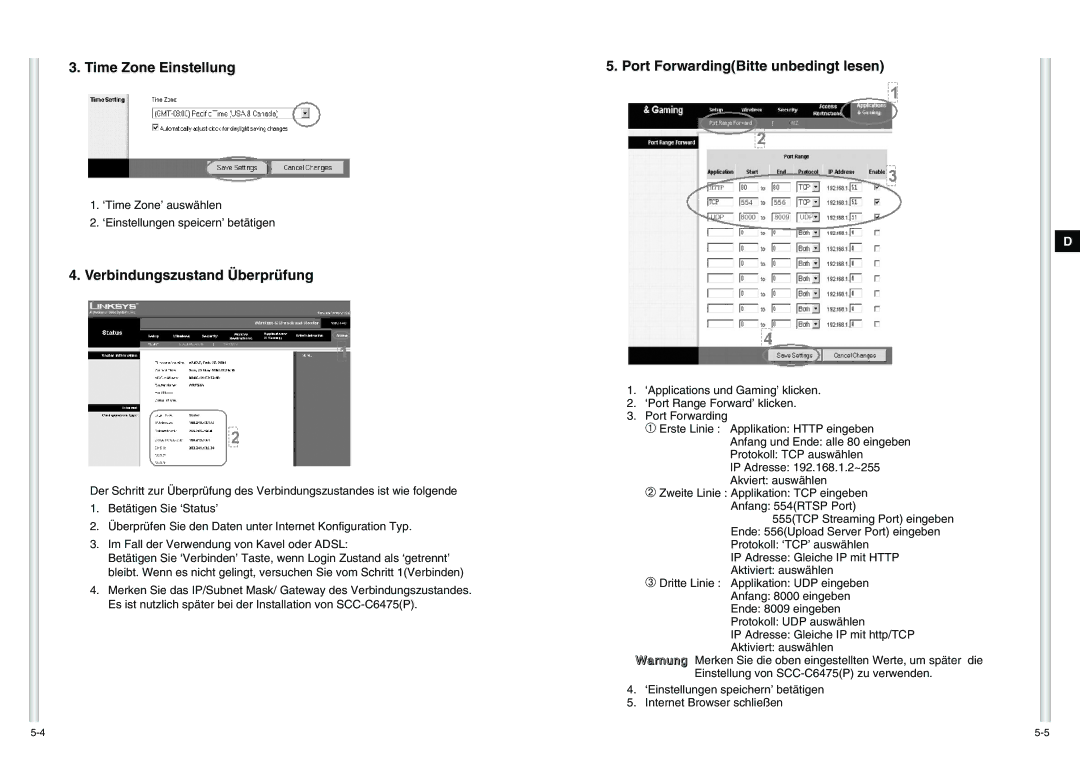3. Time Zone Einstellung
1.‘Time Zone’ auswählen
2.‘Einstellungen speicern’ betätigen
4.Verbindungszustand Überprüfung
Der Schritt zur Überprüfung des Verbindungszustandes ist wie folgende
1.Betätigen Sie ‘Status’
2.Überprüfen Sie den Daten unter Internet Konfiguration Typ.
3.Im Fall der Verwendung von Kavel oder ADSL:
Betätigen Sie ‘Verbinden’ Taste, wenn Login Zustand als ‘getrennt’ bleibt. Wenn es nicht gelingt, versuchen Sie vom Schritt 1(Verbinden)
4.Merken Sie das IP/Subnet Mask/ Gateway des Verbindungszustandes. Es ist nutzlich später bei der Installation von
5. Port Forwarding(Bitte unbedingt lesen)
1.‘Applications und Gaming’ klicken.
2.‘Port Range Forward’ klicken.
3.Port Forwarding
➀Erste Linie : Applikation: HTTP eingeben Anfang und Ende: alle 80 eingeben Protokoll: TCP auswählen
IP Adresse: 192.168.1.2~255
Akviert: auswählen
➁Zweite Linie : Applikation: TCP eingeben Anfang: 554(RTSP Port)
555(TCP Streaming Port) eingeben
Ende: 556(Upload Server Port) eingeben
Protokoll: ‘TCP’ auswählen
IP Adresse: Gleiche IP mit HTTP
Aktiviert: auswählen
➂Dritte Linie : Applikation: UDP eingeben Anfang: 8000 eingeben Ende: 8009 eingeben Protokoll: UDP auswählen
IP Adresse: Gleiche IP mit http/TCP
Aktiviert: auswählen
Warnung Merken Sie die oben eingestellten Werte, um später die Einstellung von
4.‘Einstellungen speichern’ betätigen
5.Internet Browser schließen
D